Como virar a câmera no Omegle no PC e no celular

O slogan da Omegle é “falar com estranhos”, que é uma ideia ou plataforma muito legal para milhões de pessoas que desejam se comunicar com outras pessoas sem revelar seus dados pessoais e não o rosto durante as conversas por videochamadas. Omegle é um bate-papo online gratuito sem nenhum registro. Agora, se você é novo no Omegle e quer saber como virar a câmera no Omegle, pode ler este artigo completo.
O Omegle basicamente permite que seus usuários conversem com outras pessoas (estranhos) sem registrar nenhuma informação ou detalhe. Ainda não existe um aplicativo Omegle oficial para nenhuma plataforma. Assim, você precisará usar um celular ou navegador da web para acessar o Omegle, incluindo uma câmera móvel ou webcam em um PC.
Este serviço conecta e une aleatoriamente dois usuários em sessões de bate-papo individuais (chat único) para comunicação anônima, a menos que alguém forneça intencionalmente dados pessoais a outra pessoa. Mas os novos usuários não estão cientes dos métodos ou maneiras de começar a usar este serviço completamente. Agora, as dúvidas dos usuários sobre como virar a câmera no Omegle se tornaram uma das dúvidas frequentes.
Como virar a câmera no Omegle no PC e no celular
Desnecessário dizer que o Omegle não possui um aplicativo dedicado para dispositivos móveis ou computadores. Usando o aplicativo do navegador, você só pode acessar o Omegle por meio do site oficial do Omegle. É por isso que os usuários não têm a capacidade integrada de virar a câmera.
Você precisará baixar e usar o navegador Opera para abrir o Omegle e virar a câmera. Agora você pode conferir este guia completo para virar facilmente sua câmera em dispositivos Android, iOS, Windows e Mac. Aqui nós compartilhamos todas as etapas de trabalho para isso. Vamos começar.
Vire a câmera no Omegle para Android
Se você quiser virar a câmera no Omegle para Android, siga os passos abaixo. Você precisará começar com o navegador Opera instalando-o em seu dispositivo. O navegador Opera basicamente permite que você escolha se deseja selecionar a câmera traseira ou frontal durante o bate-papo por vídeo no Omegle.
- Em primeiro lugar, baixe e instale o navegador Opera da Google Play Store em seu smartphone Android.
- Após a instalação, abra o navegador Opera.

- Agora visite o site da Omegle inserindo este URL na barra de endereços – https://www.omegle.com/. (Você também pode pesquisar Omegle na pesquisa do Google e abrir a página da web)
- Na tela principal do Omegle, você precisa tocar na opção “Vídeo”.

- Em seguida, certifique-se de aceitar todas as condições necessárias.

- Clique no botão “Confirmar e continuar”.
- Você precisará conceder permissão para a câmera quando solicitado.

- Ele também pedirá permissão para usar o microfone. Então, dê todas as permissões necessárias.
- Depois que as permissões forem concedidas, você verá um prompt de seleção de câmera na tela que permitirá selecionar a câmera frontal ou traseira. Então, o que você preferir, escolha um.
- Por fim, clique em “Concluído” para iniciar o bate-papo por vídeo com estranhos no Omegle.
- Isso é tudo! Veja como você pode virar a câmera no Omegle para Android.
Vire a câmera no Omegle para iPhone.
Você é um usuário do iPhone e quer virar a câmera no Omegle? Nesse caso, você também pode instalar o navegador Opera no seu iPhone e começar a usar o Omegle visitando o site e virando a câmera. Por esta:
- Abra a App Store no seu iPhone e procure por Opera Browser. (Você também pode ir diretamente a este link)

- Agora certifique-se de instalar o navegador Opera e abri-lo.
- Na interface do navegador, visite o site oficial do Omegle.
- Na tela principal do Omegle, você precisa tocar na opção “Vídeo”.
- Em seguida, certifique-se de aceitar todas as condições necessárias.
- Clique no botão “Confirmar e continuar”.
- Você precisará conceder permissão para a câmera quando solicitado.
- Ele também pedirá permissão para usar o microfone. Então, dê todas as permissões necessárias.
- Escolha qual câmera você deseja usar e clique em “Concluído” para continuar.
Se, neste caso, você não conseguir virar a câmera ou ainda não vir nenhuma opção, certifique-se de seguir estas etapas para fazê-lo:
- Clique em “Configurações” no canto superior direito do navegador Opera.
- Selecione Flip camera e você poderá ver as opções de câmera traseira e traseira.
- Escolha qual câmera lateral você deseja usar no Omegle.
- Esse método específico funcionará em todos os modelos de iPhone, desde que estejam executando a versão mais recente do iOS.
Vire a câmera no Omegle para Windows
Os usuários de desktop ou laptop com Windows também podem usar o Omegle acessando o site oficial e alternando facilmente as câmeras por meio do Chrome ou de outros navegadores. Basta permitir o acesso à câmera e ao microfone usando o navegador Chrome ou qualquer outro navegador.
- Visite o site oficial do Omegle usando o navegador Chrome ou qualquer outro navegador.
- Em seguida, selecione a opção “Vídeo”.
- Marque as caixas e clique em “Confirmar e continuar”.
- No lado direito da tela, selecione o ícone Vídeo.
- Clique em “Configurações” e instale uma câmera diferente no PC.
- Role para baixo até a câmera e selecione a câmera desejada.
Inverta a câmera no Omegle para Mac
Os usuários de Mac podem achar difícil virar a câmera no Omegle durante o bate-papo por vídeo. Mas os usuários de Mac podem instalar uma nova webcam e girar a imagem da câmera ao configurá-la. Caso contrário, você pode usar as configurações padrão da webcam seguindo estas etapas.
- Pressione e segure as teclas Command + Order em um Mac.
- Agora clique no ícone de configurações do sistema no dock para selecionar sua câmera preferida.
- Uma vez selecionado, abra o navegador Safari e visite a página da Omegle para começar a usar o bate-papo por vídeo.
PERGUNTAS FREQUENTES:
1. Como inverter a câmera ou alterar as configurações da câmera no Omegle no computador?
Para fazer isso, você pode usar o visor da câmera ou o menu de configurações da câmera. Se você não puder fazer isso, tente ver alguns tutoriais online ou no Youtube sobre o mesmo.
2. Por que Minha câmera não funciona no Windows ou Mac?
Há uma grande chance de que a lente da webcam esteja entupida com poeira ou umidade. Às vezes, falhas temporárias também podem fazer com que o aplicativo da câmera seja fechado. É melhor redefinir o aplicativo da câmera em “Configurações” ou apenas atualizar o software na máquina.
Portanto, este guia é sobre como virar a câmera no Omegle em qualquer um dos seus dispositivos. Vamos esperar que você ache este guia útil. Se precisar de mais ajuda, informe-nos nos comentários abaixo.
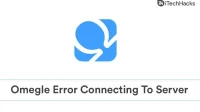

Deixe um comentário